ボウリングリーグ戦のスケジュールを設定します。
必ず有効にして下さい。
スケジュール設定方法~LTB個人リーグ編
ボウリングリーグ戦のスケジュール設定をするには、まずエクセルファイルを開くと自動的にMENU画面(ユーザーフォーム)が表示されます。
表示されたMENU画面より、【スケジュール】を選択してください。
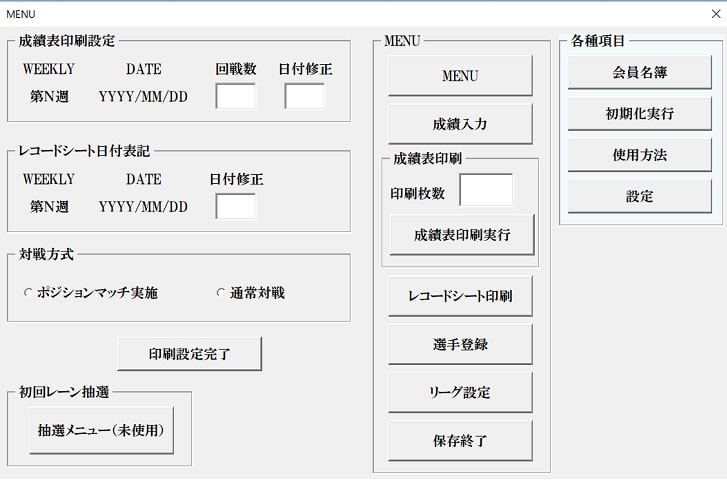
MENUより【スケジュール】を選択すると、リーグスケジュール設定フォームが表示されます。
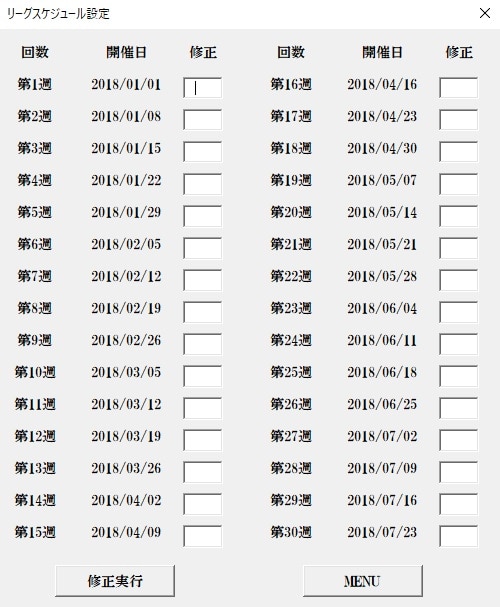
リーグスケジュールフォーム
開始日の設定については、【リーグ設定】ページに記載していますので、ここでは省略します。

このリーグ戦のスケジュールは毎週1回行うスケジュールとなっていますので、リーグ設定の開始日が2018/1/1なので、第2週は翌週の2018/1/8となっています。
以降、全て7日後で開催されるように自動的に設定されています。
日付修正方法
このように自動的に毎週の日付が表示されますが、祝日などで予めお休みの週が現実には発生します。
例えば、第2週の2018/1/8をお休みさせてい場合は、第2週に2018/1/15と表示されればいいので、右隣にある修正の入力枠に、半角数字で「7」と入力すると7日後の日付2018/1/15に表示が変わり、自動的に3週目以降も7日づつ繰り上がります。
尚、変更の必要ない週の入力枠は空欄のままで構いません。
また、スケジュールは30週分用意していますが、すべて使用するわけではありませんので、予備です。
全てのリーグスケジュールの修正が終わったら【修正実行】ボタンを押すと、変更後のスケジュールに表示が変わります。
正しく反映されたことを確認したら、または、修正の必要のない場合は、【MENU】ボタンを押すと、MENU画面に切り替わり、リーグスケジュール設定完了です。
ここで使うエクセル
ボウリング成績表スケジュール設定方法~LTB個人リーグ編を作った時に使用した、エクセルのマクロ(Excel-VBA)とエクセル数式(関数)を使用しています。
Excel-VBA
https://tripbowl.net/vba-textbox-all-transfer/
https://tripbowl.net/vba-label-change/
https://tripbowl.net/vba-menu/
エクセル数式(関数)
https://tripbowl.net/excel-if/
AVEで小数点以下を切り捨てて整数にする【INT関数】
上限HDCPを設定する【MAX関数】
マイナスHDCPにならないようにする【MIN関数】
[temp id=19]



